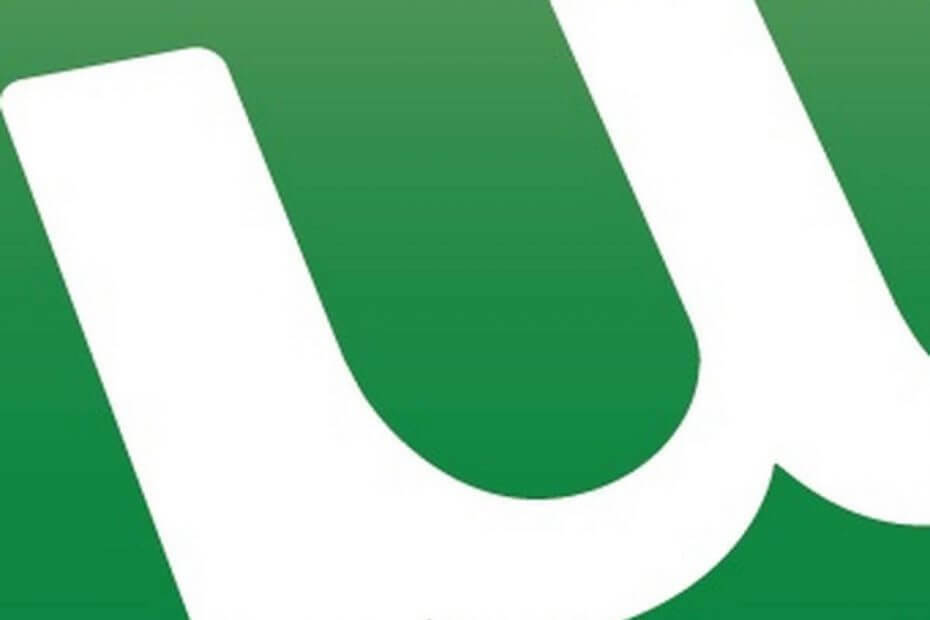
Ta programska oprema bo zagotovila, da bodo vaši gonilniki delovali in vas tako varovala pred pogostimi napakami računalnika in okvaro strojne opreme. Preverite vse svoje voznike zdaj v treh preprostih korakih:
- Prenesite DriverFix (preverjena datoteka za prenos).
- Kliknite Zaženite optično branje najti vse problematične gonilnike.
- Kliknite Posodobi gonilnike da dobite nove različice in se izognete sistemskim okvaram.
- DriverFix je prenesel 0 bralci ta mesec.
Skupna raba datotek je enak način za hiter in hiter prenos katere koli datoteke. In najpogosteje uporabljana peer-to-peer aplikacija na svetu je uTorrent.
Zdaj vam ta poenostavljen in lahek program omogoča prenos hudournikov in uravnavanje vsega, kar potrebujete, od prednostne datoteke do želenega prostora za shranjevanje ali premestitve pasovne širine. Uporaba je brezplačna, v kratkem se namesti, uporaba pa je tako preprosta, kot pride. Vendar ne v Windows 10. Microsoft se je nenadoma odločil, da bo sprejel nekaj dovoljenj od uTorrenta, in mnogi uporabniki so doživeli
Zapis na disk: Dostop zavrnjen”Napaka.Zaradi te napake je bil prenos nekaterih uporabnikov zaustavljen ali prekinjen. Medtem ko drugi sploh niso mogli začeti seje prenosa.
Kako rešim napako »Zapiši na disk: Dostop zavrnjen« v uTorrentu
Kot verjetno veste, uTorrent samodejno ustvari izjemo za Požarni zid Windows, zato to vprašanje ni ravno povezano s tem. Kaj potem povzroča to napako? Odgovor so dovoljenja. Na srečo je to enostavno rešiti samo tako, da aplikacijo zaženete kot skrbnik.
Upoštevajte spodnja navodila, da v zgolj nekaj preprostih korakih odpravite omenjeno napako:
- Z desno tipko miške kliknite bližnjico uTorrent na namizju.
- Odprite zavihek Združljivost.
- Potrdite polje »Zaženi kot skrbnik«.
- Potrdite izbiro in poiščite spremembe.
Če to ni dovolj in je težava nenehna, lahko poskusite z nekaj alternativnimi koraki.
- Preverite stanje trdega diska.
- Preverite požarni zid.
- Onemogočite protivirusni program ali naredite izjemo za uTorrent.
- Prepričajte se, da je mesto za prenos pravilno nastavljeno.
- Izbrišite posodobitvene datoteke. To lahko storite tako, da se pomaknete do C: Uporabniki
AppDataRoaminguTorrent in brisanje updates.dat.
Ti koraki bi vam morali pomagati pri reševanju zadevne težave. Če se še vedno ne morete spoprijeti z napako »Zapiši na disk: Dostop zavrnjen« v uTorrent, ne pozabite znova namestiti odjemalca in poskusiti še enkrat.
To bi moralo storiti. Če imate kakršna koli vprašanja ali predloge, se veselite vašega odziva. Oddelek za komentarje je tik spodaj.
POVEZANE ZGODBE, KI JIH MORATE OGLEDATI:
- Popravek: sistem ne more najti napake uTorrent v sistemu Windows 10
- Ogrožena gesla skupnosti uTorrent
- 4 najboljše aplikacije Torrent za vašo napravo Windows 8 in Windows 10
![Popravek: Napaka nekdanje zvezke ni bila nameščena [Utorrent, Bittorrent]](/f/b24aac4d9fc86f6cfca913fad3a5405a.jpg?width=300&height=460)
![Napaka »Zapis na disk: Dostop zavrnjen« z uTorrent [Popravi]](/f/f8032fc0238e9faa726d3741ac177ce1.jpg?width=300&height=460)
